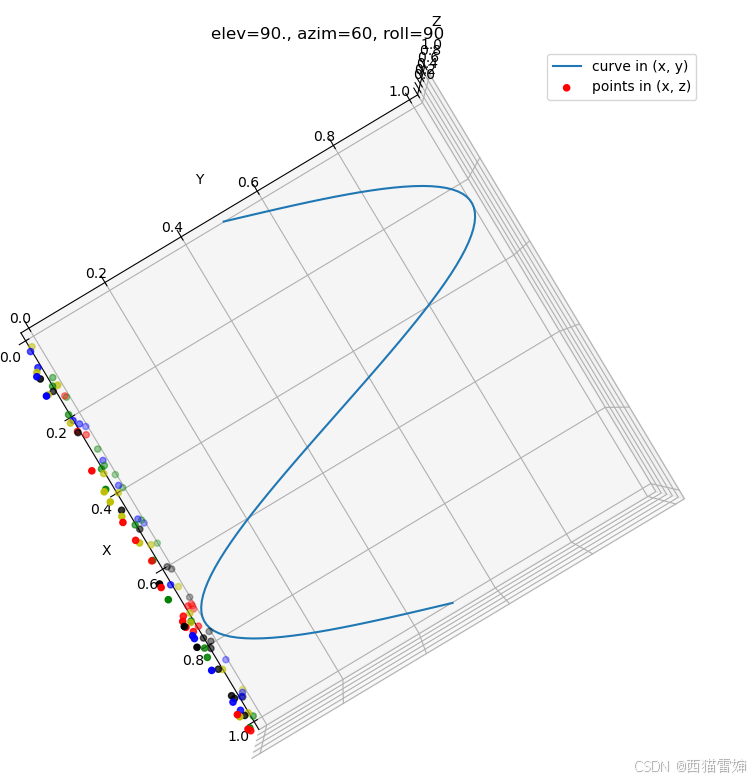大佬零度解说的文件修改,与原文不太一样,详细请看:自建 Bitwarden 密码管理器!完全免费开源,轻量级,安全又可靠!-零度解说
教程:你的密码真的安全吗?Bitwarden 密码管理器!一键部署,完全免费开源,跨平台支持,安全又可靠 | 零度解说_哔哩哔哩_bilibili
先安装 Docker 和 Docker Compose
之前有教程不细说
- Docker版本检查:
docker --version - Docker Compose版本检查:
docker-compose --version
一键部署 Vaultwarden ,含 WebSocket 端口
docker run -d --name vaultwarden \
-v /vw-data/:/data/ \
--restart unless-stopped \
-p 6060:80 \
-p 3012:3012 \
--restart=always \
vaultwarden/server:latest逐行解释:
-
docker run:这是运行一个新的容器的命令。 -
-d:daemon模式,表示后台运行容器,即启动容器后立即返回命令行,不会阻塞当前终端。 -
--name vaultwarden:为容器指定一个名称vaultwarden。使用命名而不是ID可以更容易地识别和管理容器。 -
-v /vw-data/:/data/:将宿主机上的/vw-data/目录挂载到容器内的/data/目录。这样可以在容器和宿主机之间共享文件,并且保证数据持久性。 -
--restart unless-stopped:设置容器的重启策略。这里的unless-stopped表示如果容器停止(但不是因为用户手动停止),则自动重启容器。其他可选值包括always、on-failure等。 -
-p 6060:80:映射端口,将宿主机的6060端口映射到容器内的80端口。这意味着外部请求到宿主机的6060端口将被转发到容器内的80端口。 -
-p 3012:3012:同样是端口映射,将宿主机的3012端口映射到容器内的3012端口。如果容器内的服务在3012端口上有流量,则可以直接通过宿主机的同一端口进行通信。 -
vaultwarden/server:latest:指定要运行的Docker镜像。这里使用的是名为vaultwarden/server的镜像,并且使用的是latest标签,即最新的镜像版本。
可以通过ip:6060 访问你的 Bitwarden密码管理面板
http://ip:6060
ip:3012 是你的 WebSocket 通信链接
一键安装 Nginx Proxy Manager
现在它是http协议,为了更安全,我们需要部署下HTTPS加密的访问协议。 我们可以通过Nginx Proxy Manager进行配置SSL和Nginx反代
docker run -d \
--name=npm \
--network host \
-p 81:81 \
-p 443:443 \
-v /home/npm/data:/data \
-v /home/npm/letsencrypt:/etc/letsencrypt \
--restart=always \
chishin/nginx-proxy-manager-zh:2.9.18-
--restart=always:设置容器的重启策略为always,这意味着无论容器退出的状态如何,Docker都将会重启该容器。这有助于确保服务始终可用。 -
jc21/nginx-proxy-manager:latest:指定要使用的Docker镜像。这里使用的是jc21/nginx-proxy-manager镜像,并且使用的是latest标签,即最新的镜像版本。
Nginx Proxy Manager申请证书出现Internal Error,可以回退到:2.9.18版本

安装成功后进入Nginx Proxy Manager 管理界面:http://<你的服务器IP>:81
用户:admin@example.com
密码:changeme
登入后记得先修改密码!然后在里面绑定你自己的域名并安装SSL证书,都是可视化操作,非常简单,可以看零度的视频教程演示!记得开放下端口:
sudo ufw allow 80/tcp
sudo ufw allow 443/tcp
sudo ufw allow 8080/tcp
sudo ufw allow 3012/tcp